Windows - Maven 安装到 IDEA 配置全流程
一、下载Maven
打开Maven官网:
👉 https://maven.apache.org/download.cgi
下载 Binary zip archive 版本,例如:
apache-maven-3.9.11-bin.zip
二、解压Maven
将下载的压缩包解压至指定目录,例如:
D:\Java\operSources\apache-maven-3.9.11
三、配置环境变量
1. 新建用户变量
打开系统环境变量设置 → 点击“新建”用户变量:
-
变量名:
MAVEN_HOME -
变量值:
D:\Java\operSources\apache-maven-3.9.11
2. 编辑Path变量
在“Path”变量中添加:
%MAVEN_HOME%\bin
3. 测试是否安装成功
打开命令提示符(CMD),输入:
mvn -v
若显示Maven版本信息,则说明安装成功。
四、修改本地仓库路径
Maven默认的仓库路径为:
C:\Users\<用户名>\.m2\repository
若C盘空间不足,可以迁移至其它磁盘。
1. 新建仓库目录
例如:
D:\Java\operSources\repository2. 复制配置文件
找到Maven目录下的:
D:\Java\operSources\apache-maven-3.9.11\conf\settings.xml
将该文件复制到:
C:\Users\<用户名>\.m2\
3. 修改仓库路径
打开settings.xml,找到注释的localRepository, 拷贝一行出来, 配置仓库地址:
<localRepository>D:\Java\operSources\repository</localRepository>4. 添加阿里云镜像源(可选)
在<mirrors>标签中加入以下内容:
<mirror><id>aliyunmaven</id><mirrorOf>*</mirrorOf><name>Aliyun Maven</name><url>https://maven.aliyun.com/repository/public</url>
</mirror>
保存后,你可以删除原来的 .m2\repository 文件夹,释放C盘空间。
五、在 IntelliJ IDEA 中配置Maven
打开:
File → Settings → Build, Execution, Deployment → Build Tools → Maven
按如下配置:
-
Maven home path:
D:/Java/operSources/apache-maven-3.9.11 -
User settings file:
C:\Users\<用户名>\.m2\settings.xml -
Local repository:
D:\Java\operSources\repository
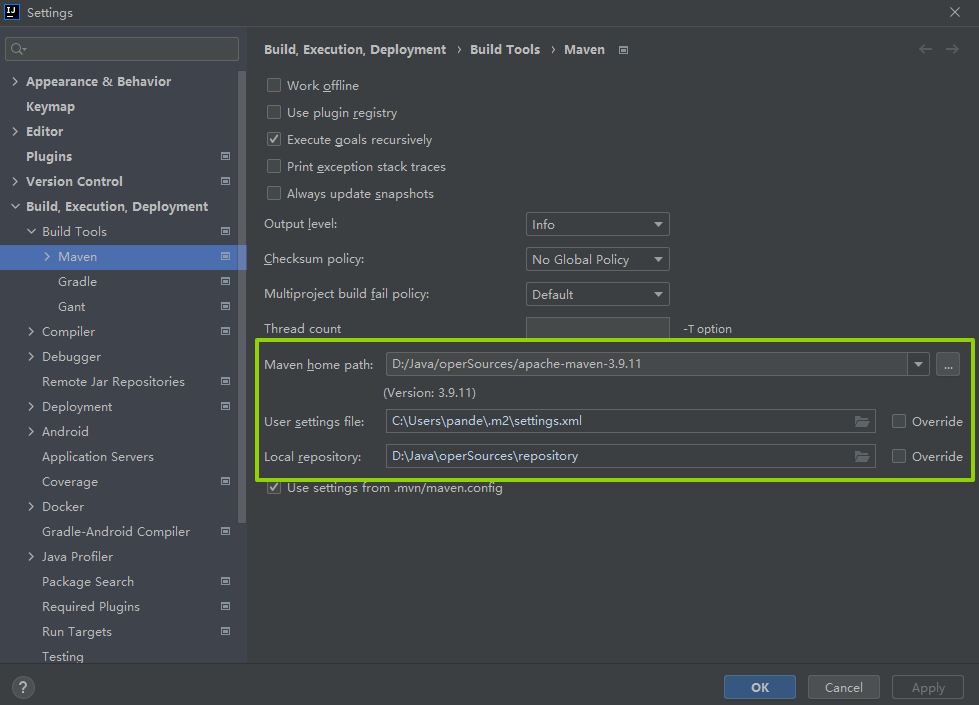
六、验证配置
新建一个简单的Maven项目,执行命令:
mvn clean install
若依赖成功下载至 D:\Java\operSources\repository,说明配置完全生效。
✅ 总结
通过以上步骤,你已完成:
-
Maven安装
-
环境变量配置
-
仓库迁移
-
阿里云镜像设置
-
IDEA中路径配置
至此,一个高效、干净且可长期使用的Maven环境就搭建完成了。
